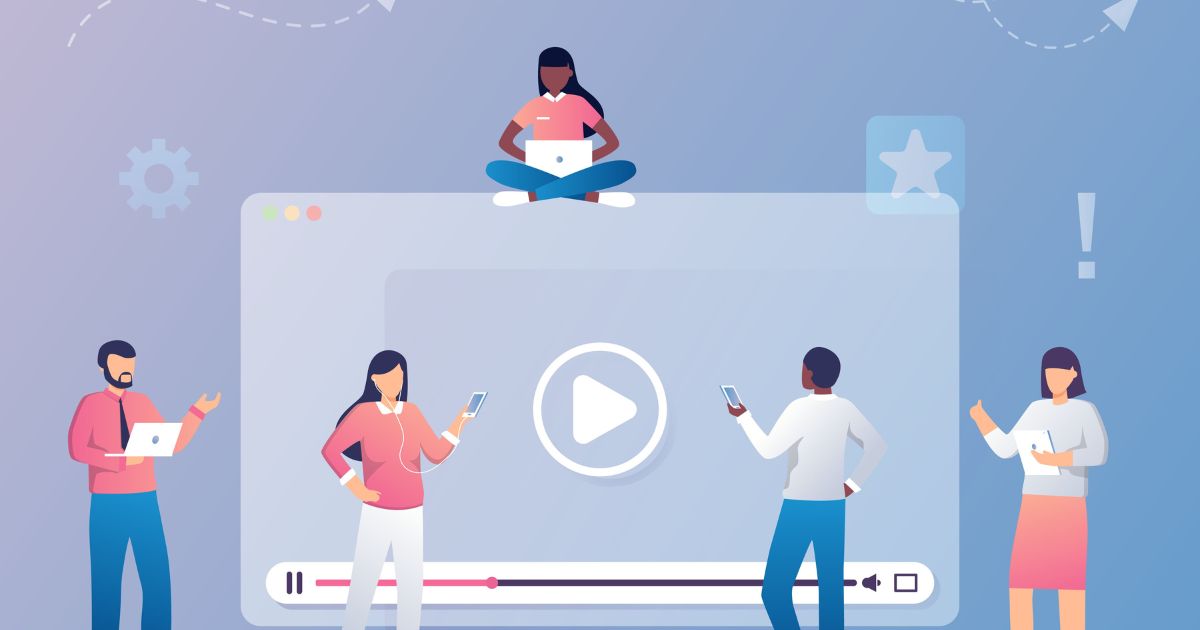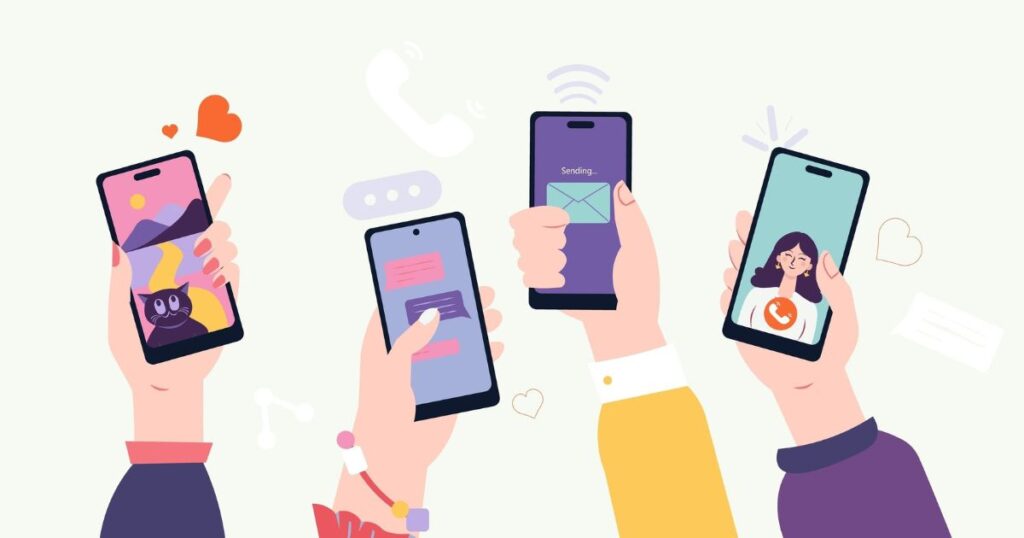
U-NEXTの履歴削除が出来ない方の為に視聴履歴、購入履歴の削除方法に関する情報を収集し記事にしました。
履歴に残る作品と履歴に残らない作品が分かれば家族バレ対策もしやすいでしょう。
この記事ではスマホやPCでの履歴削除の方法も解説していますので是非最後まで読み進めてください。
せっかく対策するのですから完璧を目指しましょう!!
本ページの情報は2024年6月時点のものです。最新の配信状況はU-NEXTサイトにてご確認ください。
U-NEXTの視聴履歴を削除する方法
各端末での視聴履歴の削除方法を画像付きで説明します。
android端末でU-NEXTアプリの視聴履歴を削除する方法
step
1ライブラリをタップする

step
2「すべて表示」をタップする

step
3「ゴミ箱」をタップで全削除、個別削除はスワイプする

↓↓ クリックすれば今日から31日間無料 ↓↓
ios端末でU-NEXTアプリの視聴履歴を削除する方法
step
1「ライブラリ」をタップする

step
2「視聴履歴」をタップする

step
3削除したい作品を選択して「個別削除」、「すべて削除」で全削除できる

step
4「すべて削除」を選択すると確認画面が出ます

↓↓ クリックすれば今日から31日間無料 ↓↓
PCでブラウザで視聴履歴を削除する方法
step
1「ライブラリ」内の「視聴履歴」をクリックする
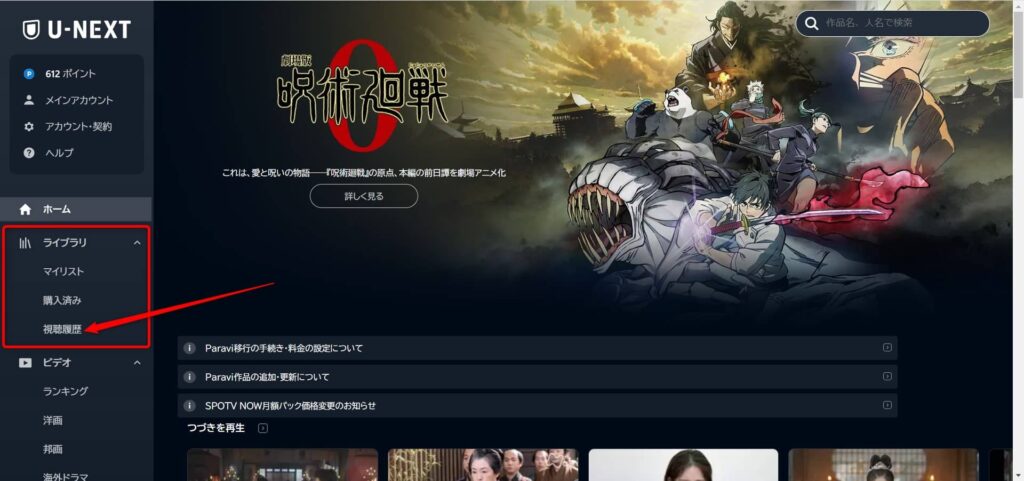
step
2「編集」を「クリックする

step
3「全件削除」で全削除、右側の「削除」で個別削除ができる

android端末、ios端末でブラウザの視聴履歴を削除する方法も同様です。
視聴履歴は一括で全削除もできるようになっていて簡単な作業です。 視聴履歴を見られたくない作品は見終わったら削除する習慣をつけておきましょう。
↓↓ クリックすれば今日から31日間無料 ↓↓
「つづきを再生」を削除する方法
ビデオを途中で停止し中断した場合にはホーム画面に「つづきを再生」として中断した動画が表示されます。
後日、続きから見たいときに便利な機能なのですが「つづきを再生」も、視聴履歴そのものですので何を見ていたのかが家族にバレてしまいます。
作品を最後まで見るか視聴履歴を削除すれば表示されなくなります。
すぐにでも表示を消したいのなら「つづきを再生」の画面からも視聴履歴を削除できます。削除数が少なければこの方法が早いかもです。
ブラウザから削除する方法を説明します。
step
1ホームの「つづきを再生」の下にある縦三点リーダーをタップする
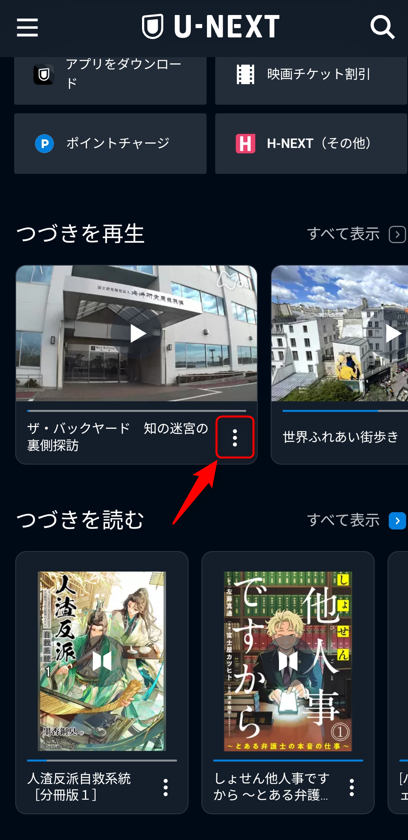
step
2「視聴履歴から削除」で完了
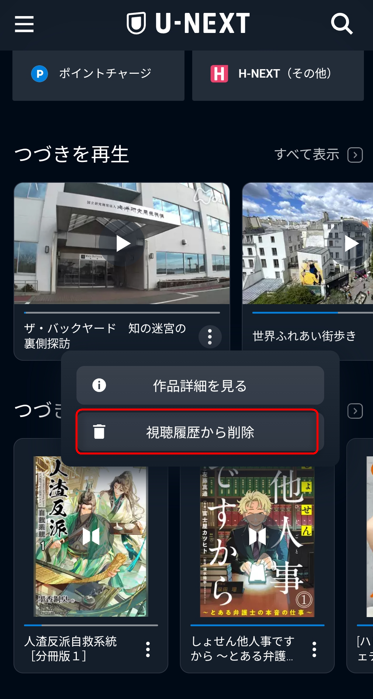
BOOKの履歴も同じ方法で削除できますが続きから見れなくなるのも不便ですね……。
↓↓ クリックすれば今日から31日間無料 ↓↓
視聴履歴は同一アカウントで共有される
視聴履歴は同じアカウントなら他の端末と共有されます。たとえばスマホアプリで視聴してもPCのブラウザで視聴履歴が残ると言う事です。
ところがアプリで視聴した動画を同一アカウントのPCで視聴履歴を削除してもアプリの視聴履歴は削除されません。
困ったもんです......。
気を付けなければなりません!その都度削除しても忘れることもあるでしょうね。
視聴履歴は削除後に復元できない
視聴履歴はバレて困る反面、もう一度視聴したくなった時などは、すぐに見つかって再生できるので便利な一面もありますよね。
でも視聴履歴は一度削除すると復元できないんです。視聴履歴に入れたければ、もう一度再生するしかありません。
視聴履歴に表示できる作品数は?
視聴履歴で表示される件数はエピソードで最大100作品で上から「視聴が新しい順」に並ぶようになります。
また保存期間は1年でU-NEXTで配信が終了した作品はその時点で非表示になります。
ここまで視聴履歴について解説しました。
次に購入履歴について解説します。
U-NEXTの購入履歴は削除できる?
U-NEXTでは動画の【購入履歴】は削除できません。
U-NEXTの「購入済み」作品はファミリーアカウントで共有できますので各アカウントに表示され誰でも視聴できるようになっています。
ただし書籍のみ「購入済み」作品は以下の手順で削除可能です。
削除しても購入した作品は退会するまで、レンタル作品は期間終了まで利用可能です。
ブラウザからの書籍の削除方法
- メニューから[購入済み]を選択
- [ブック]タブを選択
- 右上の[編集]を選択
- 削除したい書籍にチェックを付ける
- 右上の[削除]を選択し削除
ファミリーアカウントでシェアー出来るのは動画作品と190誌以上の雑誌、無料マンガ、キッズ読み放題だけです。
マンガ、ラノベ、書籍を親アカウントが購入しても家族バレしません。
購入明細は削除できる?
購入明細はブラウザで確認できますが削除できません。
購入明細はメニューの『アカウント・契約』⇒『購入明細の確認』で親アカウントのみ閲覧可能です。
U-NEXTの検索履歴は家族にバレる?
U-NEXTの検索履歴は残りません。
検索履歴を表示する場所がないので表示の仕方がありません。
女優名やキーワードで検索しても視聴しない限り「あなたへのおすすめ」や「続きを再生」にも表示されません。
まとめ
今回は視聴履歴が家族にバレない対策方法について説明しましたが如何だったでしょうか。
U-NEXTの視聴履歴は簡単に削除できますがファミリーアカウントを利用すれば視聴履歴を気にせず存分に好きな映画やドラマを楽しむ事が出来ます。
これからは視聴履歴より各自の端末の取り扱いに注意してください。
ファミリーアカウントは子アカウントには不自由に感じることがあります。親アカウントには視聴履歴やマイリストも見られてしまうので、それが嫌な方はU-NEXTの無料トライアルから始めましょう。
↓↓ クリックすれば今日から31日間無料 ↓↓